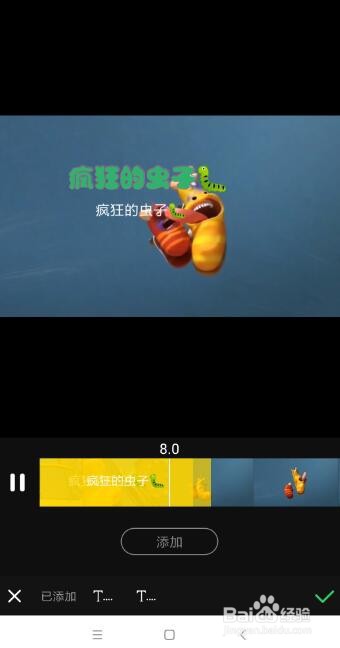1、在正式进行视频背景替换前,我们需要准备原始视频,其中包括包含绿幕的视频和背景视频,当然,拥有一段美妙的声音片段更佳,可以根据需要准备其它相关视频素材。

2、接下来我们以PR软件为例,讲解视频背景替换的具体方法。打开PR,新建项目,待打开PR界面后,在“项目”栏目中右击鼠标,从其右键菜单中选择“导入”项,导入相关原始视频和其它相关素材。
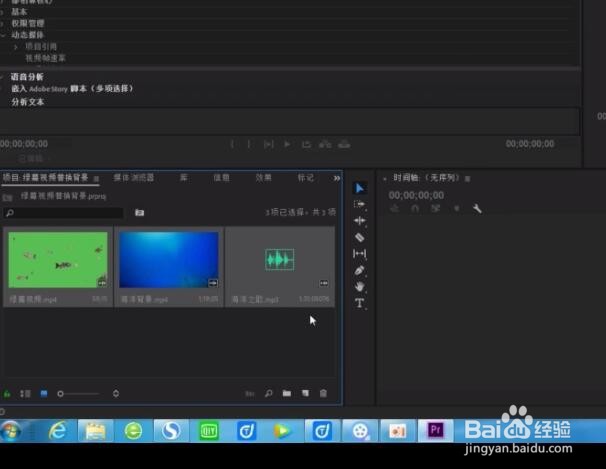
3、接着将轨幕视频拖动到“序列”窗口中,选中视频剪辑,切换到“效果”选项卡,依次展开“视频效果”,“键控”列表,选中并拖动“超级键”至视频上,

4、接着切换到“效果控件”选项卡,点击“超级键”谱驸扌溺列表中“主要颜色”右侧的“吸管”工具,并点击视频绿色背景部分,以获取绿幕背景颜色的取样操作。此时就会发现原始的绿色背景消失了,更准确的说是绿色背景变透明
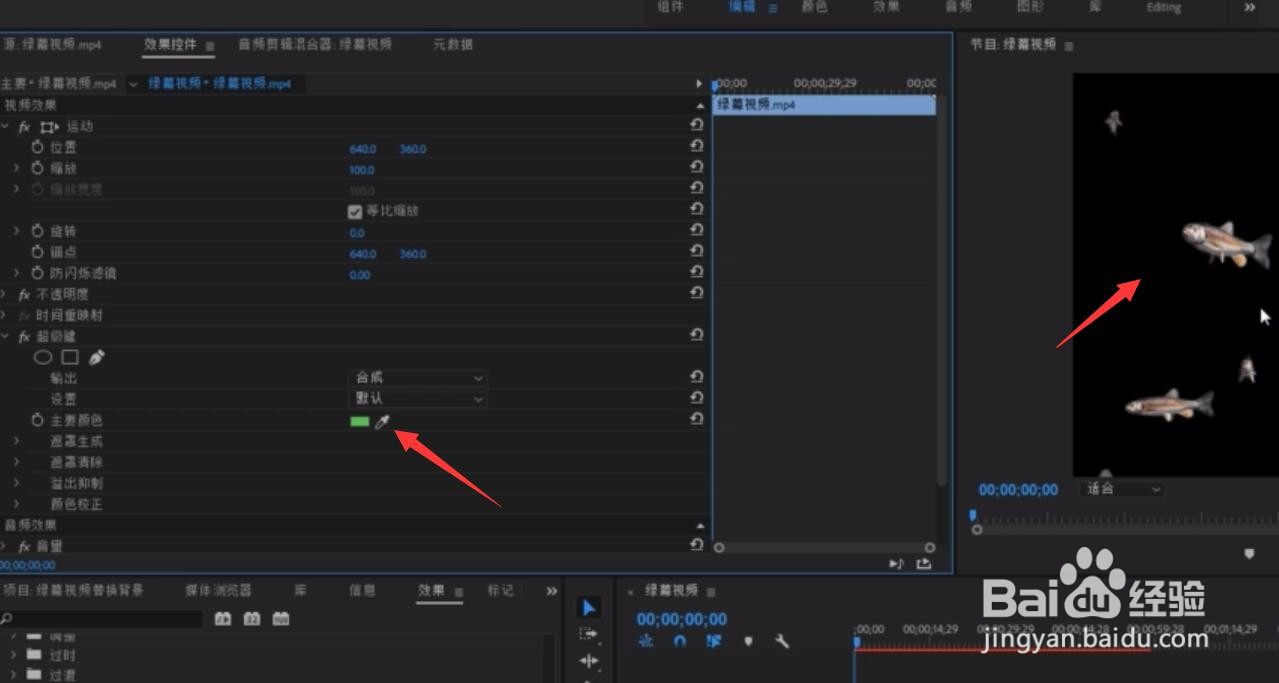
5、当视频背景抠图完成后,我们还需要对抠图进行设置:如果前期拍摄的好,这里基本可以一键完成背景抠像。如果默认、弱效和强效不能完美抠出背景,需要选择自定义,然后手动调节相关参数完成抠图操作。
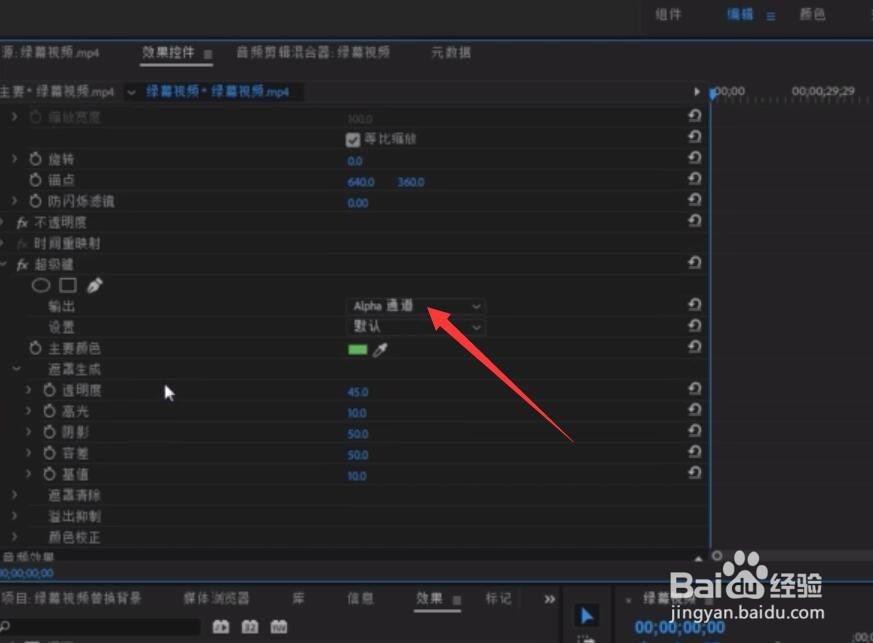
6、在此我们扩展一下抠图知识,如果视频抠图不太完美时,我们可以设置“输入”为“Alpha 通道”,同时调苻抽苍黪整列表中的几个参数,实现更完美的抠图操作。其中:“遮罩生成”是将物体从背景中抠取进行效果调整。“遮罩清除”是对抠出的物体边缘进行细节调整。“溢出抑制”是调节背景颜色对物体的染色。“颜色校正”是对完成抠像的物体整体颜色进行基本调整。

7、当视频抠图完成后,我们将“输出”设置为“左佯抵盗合成”,然后就可以为视频更换动态背景啦。从“项目素材”列表中将背景视频拖动到序列中,并右击该视频,从其右键菜单中选择“取消链接”项,利用同样方法将绿幕视频取消链接,并将背景视频拖动到轨幕视频的下方,此时就可以查看视频合成效果啦。

8、由于我们使用自定义背景音乐,因此需要将之前视频所自带的声音序列删除掉,在确保取消声音与视频链接的情况下,选中相应的声音文件并右击选择“删除”项即可。
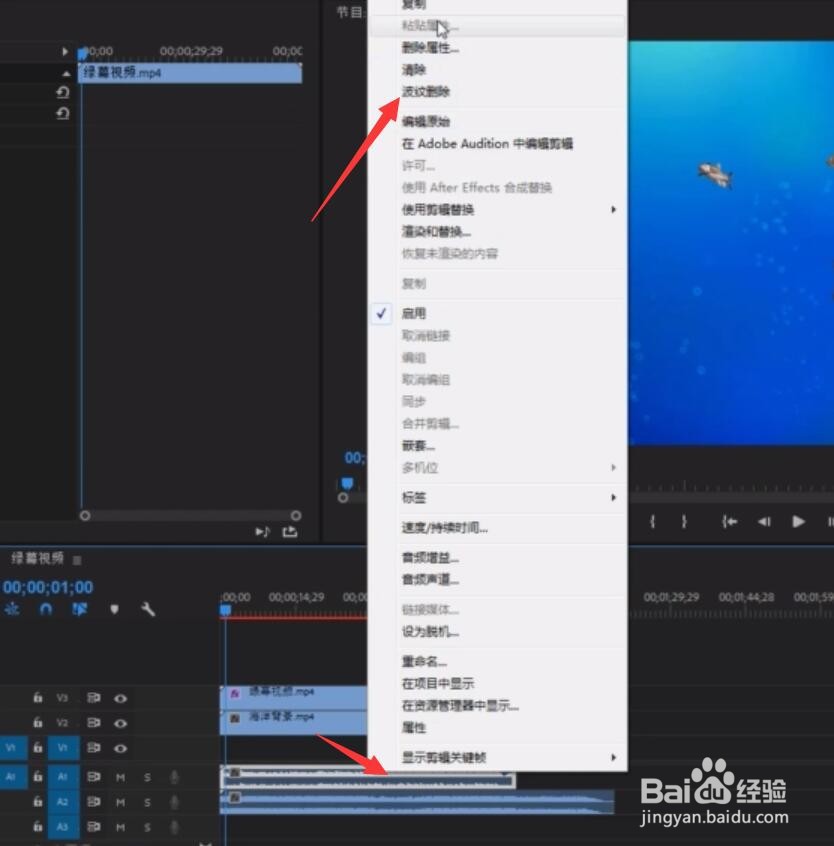
9、将声音文件拖动到序列中,点击“预览”按钮,就可以查看效果了。

10、在此我们需要注意一点,就是视频和声音的播放时长不等的问题,对此我们只需要将鼠标移动到视频的末尾,将鼠标变成调整大小的形状时,拖动即可调整视频和音频的播放时长。

11、当视频合成满意后,我们就可以导出并保存视频成品啦。点击”文件“菜单”中的“导出“-”媒体“选项,并在弹出的”导出媒体“窗口中,设置视频的导出格式和输出名称后,直接点击”导出“按钮即可。
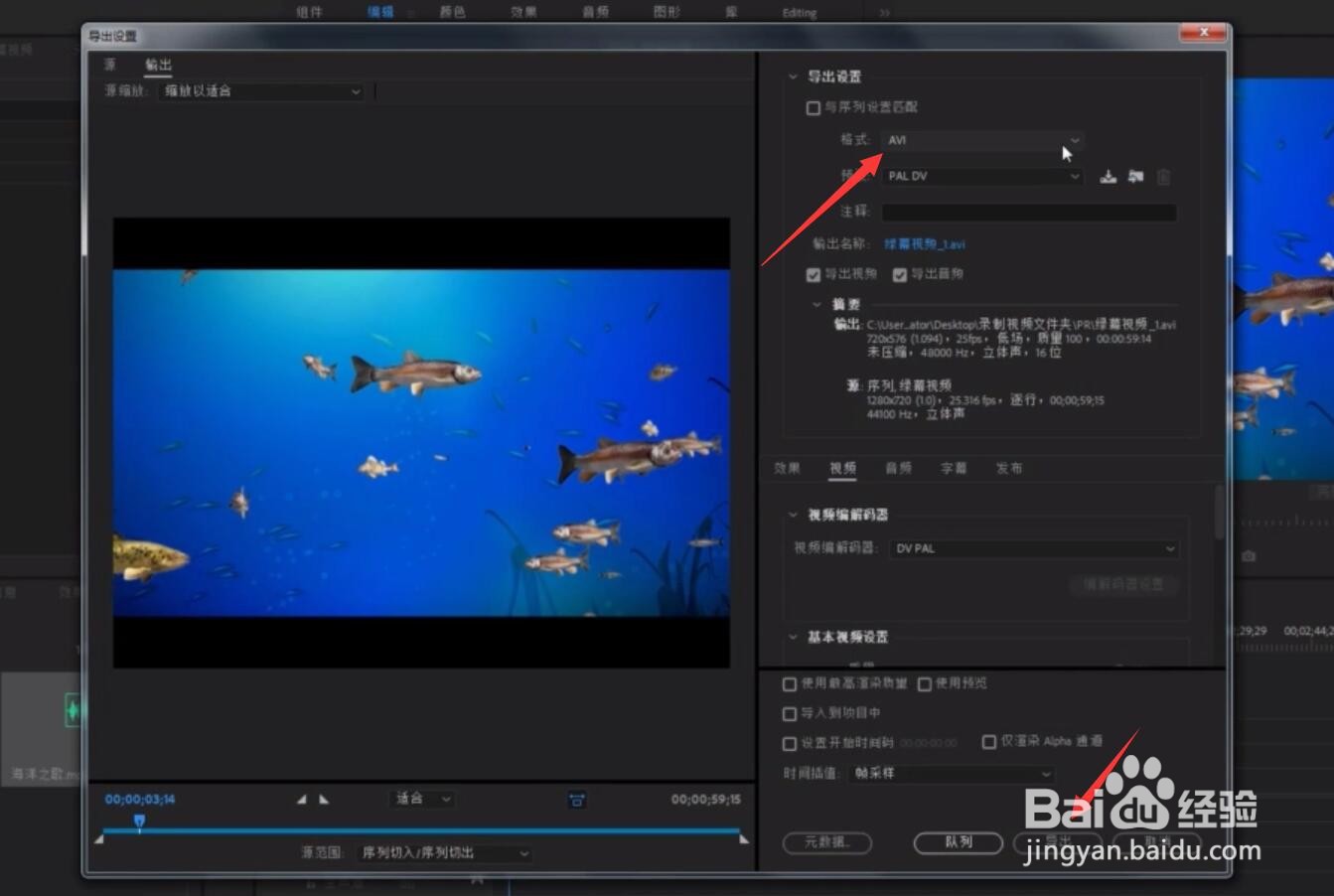
12、针对手机所拍摄的视频添加字幕的方法,可以通过百度搜索下载并在手机中安装如图所示的手机APP工具——清爽视频编辑工具来实现。
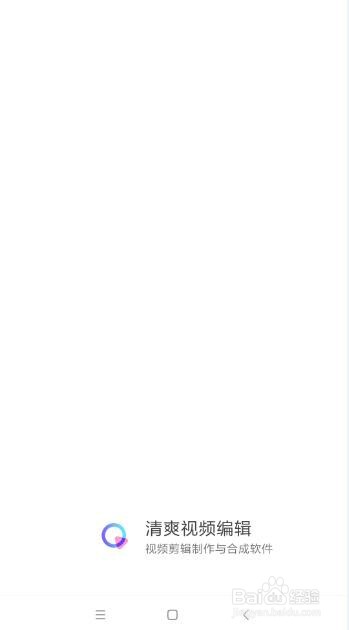
13、从打开的程序主界面中,切换到“首页”选项卡,点击“添加文字”按钮。


14、如图所示,点击“添加文字”按钮,并输入想要进行显示的文字内容。
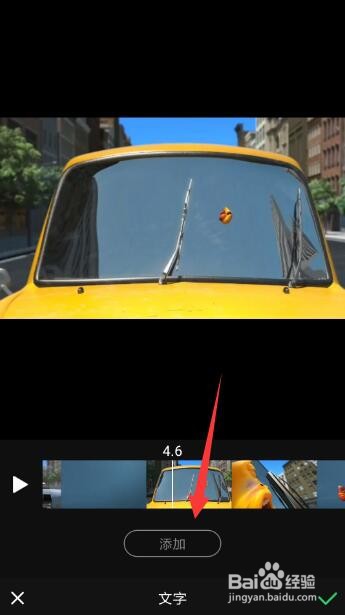

15、接下来就可以针对文字的颜色、字体以及文字大小等字体属性进行设置。
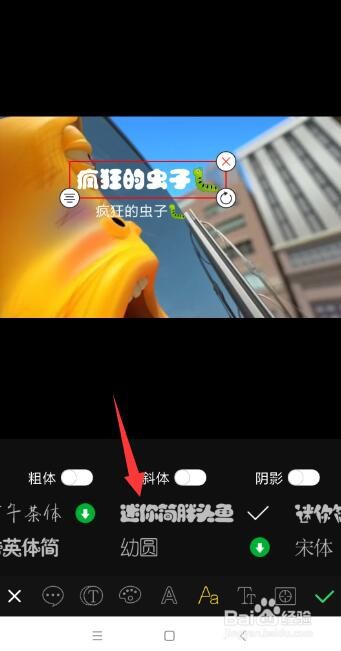

16、同时还可以针对动态字幕的显示方式以及运动轨迹进行设置。最后点击“导出”按钮即可将视频导出保存。